Ako aktualizovať firmvér na smerovači Zyxel Keenetic? podrobné pokyny
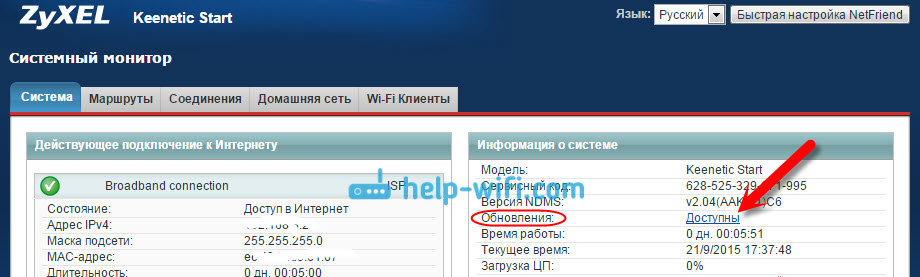
- 1431
- 279
- Oskar Bartovič
Ako aktualizovať firmvér na smerovači Zyxel Keenetic? podrobné pokyny
Ahoj! V tomto článku podrobne preskúmame proces aktualizácie firmvéru na Zyxel Keenetic Router. Píšem o všetkých nuanciách, ukážem, ako flash Zyxel dvoma spôsobmi: cez ovládací panel (keď smerovač sťahuje a nainštaluje potrebné komponenty) a prostredníctvom načítania firmvéru z webu. V každom prípade aktualizujeme softvér nášho smerovača.
Je vhodné aktualizovať mikroprogram na Zyxel počas prvého nastavenia smerovača okamžite po zakúpení. V aktualizáciách výrobca vždy niečo zlepšuje, pridáva nové čipy atď. D. Napríklad v starom firmvéri na smerovačoch Zyxel nie sú k dispozícii žiadne služby SkyDNS a Yandex DNS Services. A aby ste zablokovali webové stránky cez SkyDNS, musíte aktualizovať smerovač.
Tento článok je vhodný pre všetky smerovače Zyxel, Keetic Series: 4G, Giga, Lite, Omni a T. D. Zobrazím sa na príklade Keenetic Start (pokyny na nastavenie).
Firmvér Zyxel Keenetic Router (bez stiahnutia súboru mikroprogramov)
Najprv zvážme jednoduchý spôsob, ako je možné firmvér aktualizovať v niekoľkých tlakoch, v nastaveniach internetového centra. Nie je potrebné hľadať a sťahovať súbor firmvéru. Ale internet by už mal byť naladený na váš smerovač. Internet by mal fungovať. Ak ste ešte nenastavili pripojenie s poskytovateľom, pozrite si nižšie v tomto článku aktualizujte metódu aktualizácie pomocou načítania súboru mikroprogramu.
Prejdite na nastavenia smerovača. Zomrieť na adrese prehliadača 192.168.1.1 A otvor to. Uveďte meno používateľa a heslo. Ak niečo nefunguje, pozrite si pokyny na vstup do nastavení na Zyxel.
V nastaveniach, okamžite na hlavnej stránke, v okne Informácie o systéme Uvidíte položku Aktualizácie (Ak sa vaše nastavenia líšia od nastavení v mojej snímke obrazovky, pozrite si inú metódu nižšie). Ak je napísaný opak Dostupný, Potom to znamená, že existuje nová verzia firmvéru. Kliknite na odkaz „K dispozícii“.
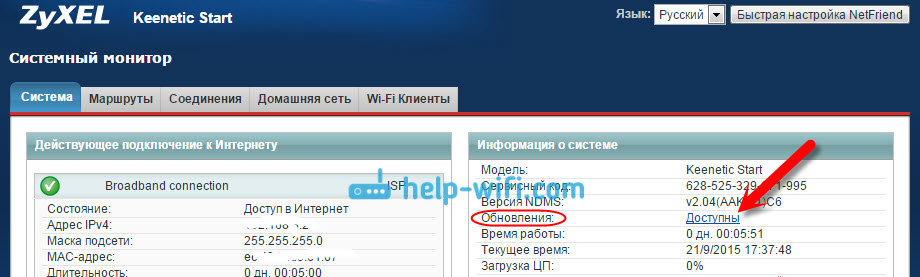
Kliknite na tlačidlo Aktualizácia.
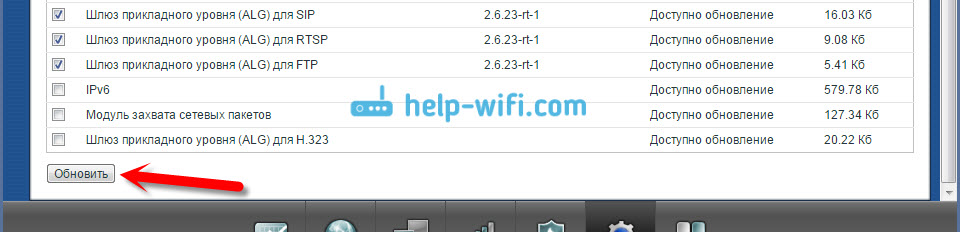
Proces načítania komponentov, aktualizácie firmvéru a reštartovania smerovača sa začne.
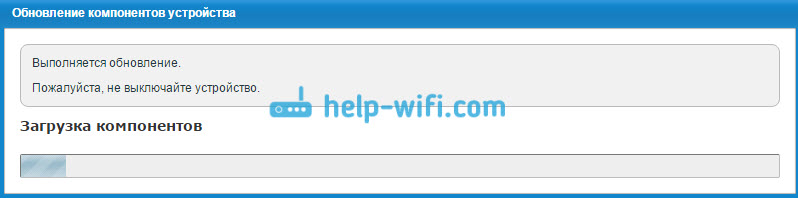
Počkajte, kým sa smerovač načíta. Všetko, aktualizácia mikroopramu je dokončená.
Aktualizácia firmvéru na Zyxel (prostredníctvom sťahovania súborov z webu)
Pozrime sa na druhú metódu, ktorá sa hodí, keď internet ešte nie je naladený na váš smerovač. V takom prípade je možné súbor firmvéru stiahnuť z oficiálnej stránky a „nalejiť“ ho cez nastavenia smerovača. Táto metóda je tiež vhodná pre zariadenia so starou verziou firmvéru (Ovládací panel sa líši vo vzhľade).
Urobte tak týmto spôsobom, odporúčam iba pri pripojení k smerovaču pomocou sieťového kábla (LAN), a nie pomocou Wi-Fi.
Poznámka! Existujú smerovače rôznych revízií (napríklad iba Keenetic Lite/4G): A (Rev.A) a b (rev.B). Firmvér rôznych revízií je nekompatibilný. Audit svojho smerovača môžete vidieť na samotnom zariadení:

Pri sťahovaní firmvéru venujte pozornosť tomu. Opis označuje revíziu.
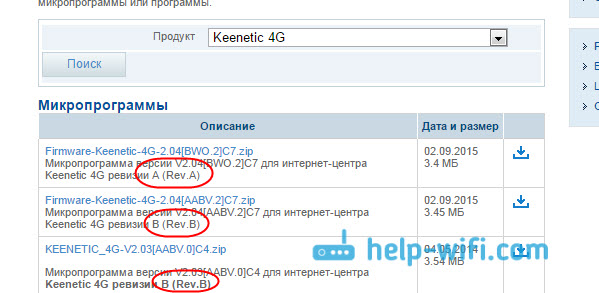
Najprv si musíme stiahnuť firmvér Fal. Ak to chcete urobiť, prejdite na oficiálnu webovú stránku Zyxel na stránku sťahovania: http: // zyxel.ru/podpora/sťahovanie. V ponuke Drop -Down „Vaše zariadenie“, Vyberte model svojho smerovača. Napríklad mám kľúčový štart, vybral som si ho. Môžete začať predstavovať model smerovača do vyhľadávacieho panela, aby sa dlhý čas neprechádzal celým zoznamom.
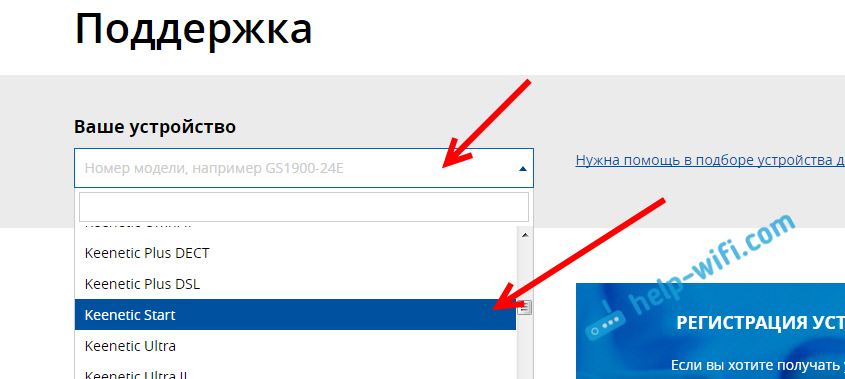
Prejdite stránku a tam sa zobrazí sekcia „Stiahnite si súbory“. A v jednotke „mikroprogramov“ môžete vidieť informácie o najnovšej verzii softvéru pre váš model. Kliknite na odkaz nového firmvéru a stiahnite si ho do svojho počítača.
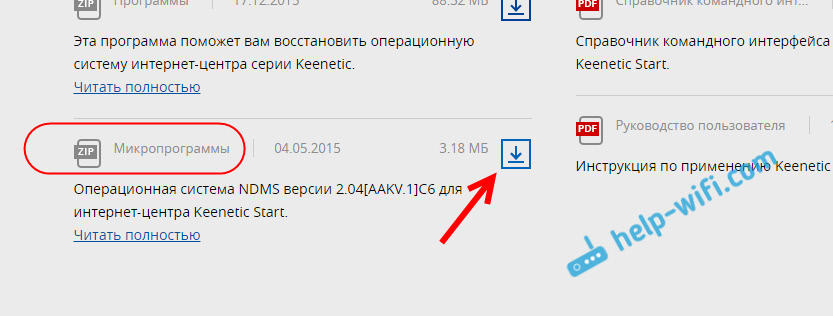
Verziu firmvéru môžete overiť na webe C, ktorá je nainštalovaná vo vašom smerovači. Na smerovači môžete vidieť verziu v nastaveniach v hlavnej dedine oproti položke Verzia NDMS. Môžete mať nainštalovanú najnovšiu verziu.
Teraz musíte odstrániť softvérový súbor z stiahnutého archívu. Súbor bude mať približne nasledujúce meno: Keenetic_start_v2.04 [aakv.1] C6.Nádoba.
Ďalej ideme do nastavení nášho smerovača a ideme na kartu Systém - Súbory (Na starom ovládacom paneli systémový systém - karta mikrodrogramu). Stlačte súbor Firmvér A na tlačidle Vyberte súbor.
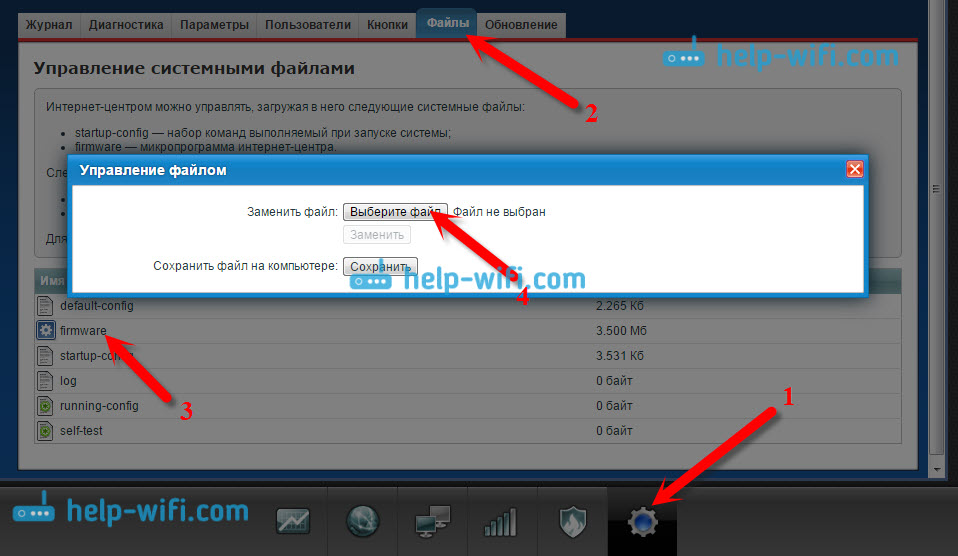
Vyberte súbor firmvéru v počítači a otvorte ho.
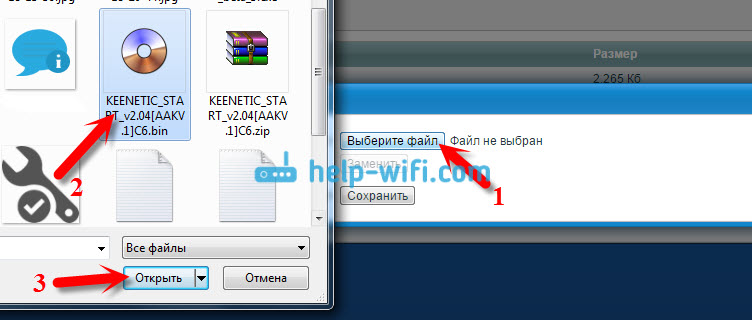
stlač tlačidlo Nahradiť.

Kliknutie Áno pokračovať.

Čakáme na proces aktualizácie mikroprogramu v internetovom centre Zyxel.

Proces aktualizácie softvéru je dokončený v tomto.
Ako obvykle, položte otázky v komentároch. Možno máte nejaké rady týkajúce sa témy článku, dovolenka, budem vďačný.
- « Ako ísť na nastavenia smerovača TP-Link?
- Ako blokovať stránku na Zyxel Keenetic Router? Obmedzte prístup na internet »

